
Uno de los inconvenientes más comunes que podemos encontrar en los sistemas operativos como Windows, es que los caracteres del teclado o algunos signos idiomáticos no se pueden escribir, es decir, no podemos insertar la ñ o incluir signos de puntuación como interrogaciones o exclamaciones, al inicio de una oración. Esto se debe a que el teclado no fue correctamente configurado durante la instalación de Windows 7.
Para solucionar este inconveniente, debemos realizar la configuración de teclado mediante las herramientas del sistema. Es un proceso sencillo y muy rápido, que nos tomará muy pocos minutos.
¿Qué tipo de teclado tenemos?
Lo primero que debemos saber es qué tipo de teclado tenemos, así podemos ingresar el tipo correcto durante la configuración y acceder a todos los signos, símbolos y letras especiales con los que cuenta nuestro teclado.
En nuestro caso, existen dos opciones: Teclado en español de España y teclado en español Latinoamericano. Las diferencias entre estos, las encontramos en la ubicación del signo arroba (@). En los teclados de distribución española, este símbolo se encuentra en la tecla 2, mientras que en los teclados latinoamericanos, éste se haya en la tecla Q. Por supuesto, que si nuestro teclado no cuenta con la letra ñ, es un teclado en idioma inglés internacional.
Configuración del teclado
Una vez identificado el tipo de teclado, vamos al Panel de control de Windows 7 y nos ubicamos en el grupo de Reloj, idioma y región. Una vez allí, seleccionamos la opción Cambiar teclados u otros métodos de entrada (ver figura 2).
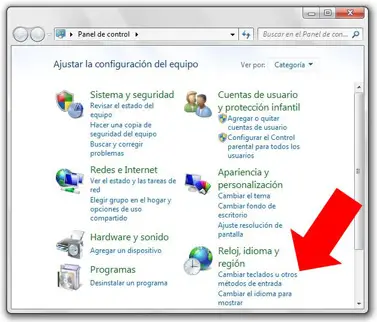
Luego, nos aparecerá una ventana emergente de configuración regional y de idioma, una vez allí, ubicamos la pestaña Teclados e idiomas y pulsamos el botón Cambiar teclados (ver figura 3).
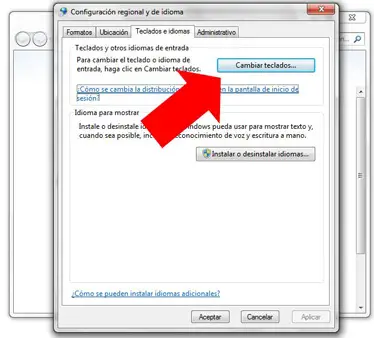
Se abrirá una nueva pantalla emergente con título: Servicios texto/idiomas entrada. Allí, podemos buscar en la pestaña general el tipo de teclado que tengamos, pero también podemos configurar otras características avanzadas de teclas y barra de idiomas. (Ver figura 4).
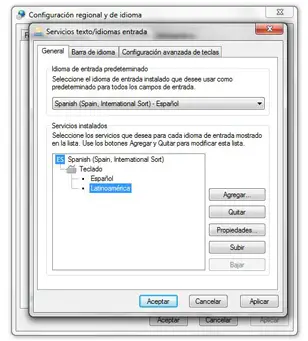
Una vez escogido el tipo de teclado correcto, sólo basta pulsar el botón aplicar y luego el botón aceptar y listo, ya tenemos configurado el teclado.
Verificación de la configuración
Para verificar que la configuración se ha hecho de manera correcta, abrimos un documento Word y realizamos el test del arroba (@), que consiste en realizar una secuencia específica de teclas. Si al culminarla, aparece @ en la hoja de Word, la configuración es correcta.
Seguidamente, les dejamos las secuencias de teclas específicas para los teclados en Español e Inglés:
- Español (España): AltGr+2
- Español (Latinoamericano): AltGr+Q
- Inglés: Mayúscula+2
Que pasaría si mi teclado de computadora en inglés tuviera teclas | \ y dos teclas ~´
como sería sus formatos en las dos versiones del teclado español.